用腾讯云工具产品更好使用DeepSeek-工具指南09
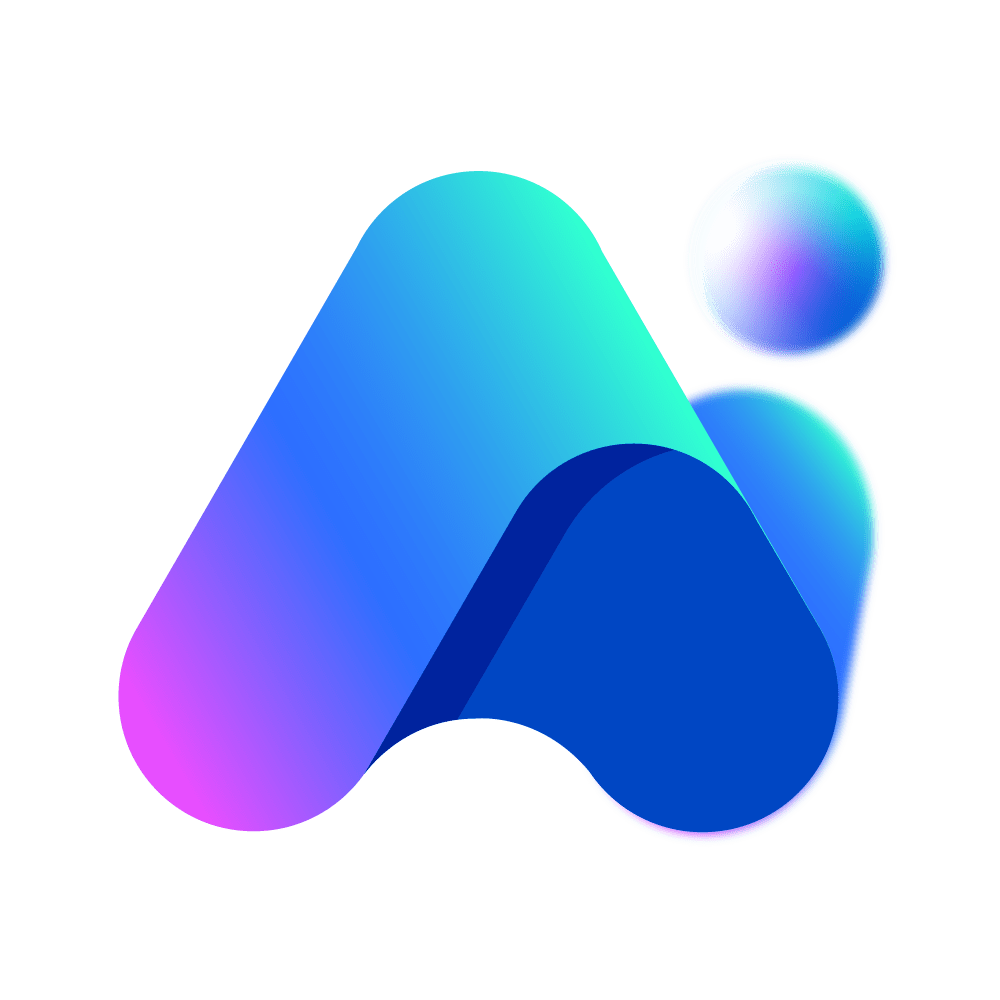 AI智能总结
AI智能总结
CONTENTS .....................................................................................................................................03编者按 ....................................................................................................05腾讯云高性能服务HAI..........................................................................................................................09云原生构建....................................................................................................................................12TI平台................................................................................................................19云原生套件TCS .............................................................................................................................22腾讯云ES.............................................................................................................28腾讯云向量数据库...................................................................................................31腾讯云大模型知识引擎....................................................................................................33实时音视频(TRTC)..............................................................................................................35云开发小程序SDK .........................................................................................................38腾讯云cloudstudio..........................................................................................................................41AI代码助手 在 2025 年初,DeepSeek 作为顶流大模型的技术实力毋庸置疑但对于很多个人开发者却面临技术与工具链的断层—— 云端使用经常遇到“服务器繁忙”,本地部署又面临高昂算力成本;想快速试错却困于本地硬件不够,1.5B 模型都跑得磕磕绊绊;业务急需智能问答但模型总“胡言乱语”,缺乏领域知识支撑; 真正的「高效开发」绝非单纯提供 API 或算力而是在复杂场景下给出工程化的最小阻力路径这也是腾讯云系列产品希望通过技术优化与产品创新给开发者带来的价值让更多人更便捷高效地使用 DeepSeek,比如说——省去与目标无关挣扎:无论是硬件、部署、调试还是运维;假定用户 0 代码基础:比如零代码部署、可视化调试、多模态开箱即用;解决真实生产隐患:安全合规、高并发稳定性 ...... 一个全场景适配、低使用门槛、企业级服务延展能力的腾讯云工具箱等你开启! 如何快速在本地部署启动 DeepSeek ?如何更好实现云端部署的环境与资源配置?如何降低企业级 DeepSeek 的运维压力?如何助力企业用户在私有云开箱即用 DeepSeek ? 用腾讯云工具产品高效部署满血版 DeepSeek,四款工具产品,实现 3 分钟一键部署,10 秒钟快速启动,提供企业级全模型支持,助力企业在私有云环境中快速启动 DeepSeek 并确保最佳性能。 如何快速在本地部署启动DeepSeek? 痛点:开发者希望快速尝试 DeepSeek 的生成与推理能力,但个人电脑显存不足、模型加载缓慢甚至无法运行完整版产品:腾讯云高性能服务 HAI(3 分钟一键部署 DeepSeek, 本地低显存适配) 腾讯云 HAI 提供 3 分钟云端 GPU 启动服务,支持按需选择 1.5B 至 32B-Q4 模型规格,免去本地硬件适配问题。实际测试中,1.5B 模型加载完成仅需 35 秒,响应速度等效本地运行的 2 倍以上,且支持会话状态持久化。 步骤一:创建 DeepSeek-R1 应用 1.登录 高性能应用服务 HAI 控制台。2.单击新建,进入高性能应用服务HAI 购买页面。 选 择 应 用 :选 择 社 区 应 用 , 应 用 选 择DeepSeek-R1。 实例名称:自定义实例名称,若不填则默认使用实例 ID 替代。 购买数量:默认1台。 3.单击立即购买。 4.核对配置信息后,单击提交订单,并根据页面提示完成支付。 5.等待创建完成。单击实例任意位置并进入该实例的详情页面。同时您将在站内信中收到登录密码。此时,可通过可视化界面(GUI)或命令行(Terminal)使用 DeepSeek 模型。 6.您可以在此页面查看DeepSeek-R1详细的配置信息,到此为止,说明您的DeepSeek-R1应用实例购买成功。 步骤二:使用 DeepSeek-R1 模型 等待几分钟创建完成后,将在站内信中收到登录密码。此时,可通过可视化界面 (GUI) 或命令行 (Terminal) 使用DeepSeek 模型。 方式一、通过 OpenWebUI 可视化界面使用(推荐) 1.登录 高性能应用服务 HAI 控制台,选择算力连接 > OpenWebUI。 3.自定义名称、电子邮箱、密码,创建管理员账号。 4.开始使用 2.在新窗口中,单击开始使用。 方式二、通过 ChatbotUI 可视化界面使用 2.在新窗口中,可以根据页面指引,完成与模型的交互。 1.登录高性能应用服务 HAI 控制台,选择算力连接>Chat-botUI。 方式三、通过终端连接命令行使用 2 . 在 弹 出 的O r c a T e r m登录页面中,输入站内信中的登录密码,单击登录。 1.登录 高性能应用服务 HAI 控制台,选择算力连接>终端连接(SSH)。 3.登录成功后,输入以下命令加载默认模型:运行结果如下: 方式四、通过 JupyterLab 命令行使用 1.登录 高性能应用服务 HAI 控制台,选择算力连接 > JupyterLab。 2.新建一个Terminal。 3.输入以下命令加载默认模型:运行结果如下: 方式五、进阶使用 ●切换不同参数量级 若默认的模型无法满足需求,可通过以下命令自定义模型参数量级: ●API 调用 实例环境中已预装并启动 Ollama serve,该服务支持通过 REST API 进行调用。您可以参考 Ollama API 文档,以了解具体的调用方式和方法。 如何更好实现云端部署的环境与资源配置? 痛点:开发者在本地调试模型时常受限于环境冲突(如CUDA版本)、硬件资源碎片化(显存不足却又CPU空闲),且切换分支需反复安装依赖 产品:云原生构建(10s 启动 DeepSeek:容器化快速启动) 腾讯云原生构建(CNB)提供容器化沙箱环境,支持“分支即独立环境”—— 每个代码分支自动分配隔离的运行时(预装 DeepSeek-R1 1.5B 至 70B 多版本),开发者无需手动配置,10 秒内即可启动调试。测试显示,使用每月 1600核时的免费额度(相当于 64G 内存机器连续运行 50 小时),某算法团队在 3 天完成多模型 AB 测试,较本地部署效率提升 3 倍,资源闲置率下降 70%。 Step 1 注册 操作:打开 CNB 官网 → 右上角微信扫码登录! Step 2 Fork 仓库 操作: 0. 先新建一个组织,随便建,赶紧建,点加号,起个名字,快点,下一步了! 1. 什么都不用管,直接打开搜索栏,搜索栏搜索,DeepSeek。选择红框里的这个官方示例仓库。 2. 进入仓库,右上角,Fork。不知道哪个是 fork,没关系,看图! fork 完成会自动跳转回你自己的仓库。 3. 选择你要运行的模型,怎么选呢?打开分支,你就明白了!分支名就是你要跑的模型,选吧,一选一个不吱声。 Step 3 一键启动:召唤神龙的正确姿势 操作: 1. 只需要,点击,云原生开发!完事了,结束了 ~ 真的,别人 ollama 还没下完,你部署好了!(期间够你发个凡尔赛朋友圈,发他半天都没问题) 2. 中途会出现一个页面,选择 WebIDE,至于其他的,朋友你部署完慢慢研究! 3. 这时候我们就打开了一个在线 VsCode,我们要做的第一件事情是,在控制台执行一下这个命令 4. 最后就是召唤神龙的命令! 当然你可能很疑问怎么使用 ~ 来看图: 在控制台的旁边,有一个PORT选项卡,里面会有一个Forward-Address,直接复制他。 无论你使用的是什么WEBUI,ChatBox也好,WebUI也好,你复制出来的地址,就是DeepSeek API的地址,就像这样: 如何降低企业级DeepSeek的运维压力? 痛点:开发者希望快速尝试 DeepSeek 的生成与推理能力,但个人电脑显存不足、模型加载缓慢甚至无法运行完整版产品:TI 平台(企业级全模型支持) TI 平台支持 DeepSeek-V3(671B)分布式推理,在按需计费模式下,每小时成本较自建集群降低 60%。支持动态扩缩容,无会话时可关闭实例,将企业级 AI 应用的运维人力压缩至 1 人 / 周。 下文我们将选用尺寸相对最小的 DeepSeek-R1-Distill-Qwen-1.5B 模型进行部署实践。其他模型的操作流程类似,仅需注意算力资源的配置差异。 前置准备工作 ● 模型:TI 平台已将 DeepSeek 模型内置在大模型广场中,您可直接选择模型并一键部署。 ●资源:1.5B的 DeepSeek 模型对算力需求较小,单张中端GPU卡即可支持其推理服务。您有多种计费模式选择:—按量计费:对于仅需短时体验或所需算力较小的用户,机器来源推荐选用“从 TIONE 购买”,并选用“按量计费”模式。该模式无需提前准备算力。开始部署时,平台会自动分配资源并进行计费,本实践也将使用该模式进行展开。—包年包月:对于已购买 CVM 机器或需较大、稳定算力的用户,机器来源推荐选用“从 CVM 机器中选择”,并选择对应的资源组。该模式下需要您提前购买好 CVM 机器并添加至 TI 平台资源组,详细操作步骤请参考资源组管理。—请注意,如部署 DeepSeek R1、V3模型,需要使用 HCCPNV6 机型,该机型需联系您所对接的腾讯云销售或售前架构师进行开通




